Hai scattato delle foto fantastiche e ora vuoi presentarle al meglio? È tempo di sviluppare un temaInstagramaccattivante che metta in risalto perfettamente le tue immagini. Questa guidati mostrerà come organizzare efficacemente i tuoi contenuti e presentarli in modo accattivante utilizzando un'app di pianificazione. Iniziamo subito!
Principali intuizioni
- Utilizza un'app di pianificazione come Planoli per organizzare i tuoi post su Instagram.
- Puoi caricare facilmente le tue immagini e trascinarle nella griglia.
- Scrivi didascalie appropriate e aggiungi hashtag.
- Pianifica i tuoi post in modo che vengano pubblicati automaticamente all'orario desiderato.
Passo 1: Scegliere l'app giusta
Per creareprofessionalmente il tuo tema Instagram, è fondamentale scegliere un'app adatta. Puoi lavorare con Lightroom CC oppure utilizzare un'app di pianificazione speciale come Planoli. Planoli non solo ti consente di pianificare la tua griglia Instagram, ma offre anche approfondimenti statistici sui tuoi post precedenti. Vai a questo link per creare un account gratuito su Planoli, con cui puoi caricare fino a 30 immagini al mese.
Passo 2: Creare un account e caricare immagini
Dopo aver aperto Planoli, ci vorrà un momento prima che i tuoi post precedenti vengano caricati. Qui puoi anche visualizzare le statistiche delle tue immagini pubblicate – quante like o commenti hanno ricevuto. Per caricare i tuoi nuovi contenuti, fai clic su "Aggiungi alla griglia". Puoi caricare direttamente le immagini o creare una bozza facendo clic su "Bozze" e aggiungendo l'immagine dal tuo computer o da servizi cloud come Google Drive.
Passo 3: Disporre le immagini nella griglia
Dopo aver caricato le tue nuove immagini, è tempo di disporle nella griglia. Clicca sulle immagini e trascinale nelle posizioni desiderate. Pensa a come i colori e l'aspetto generale si combinano. Quando sei soddisfatto della disposizione, puoi iniziare ad aggiungere le didascalie.
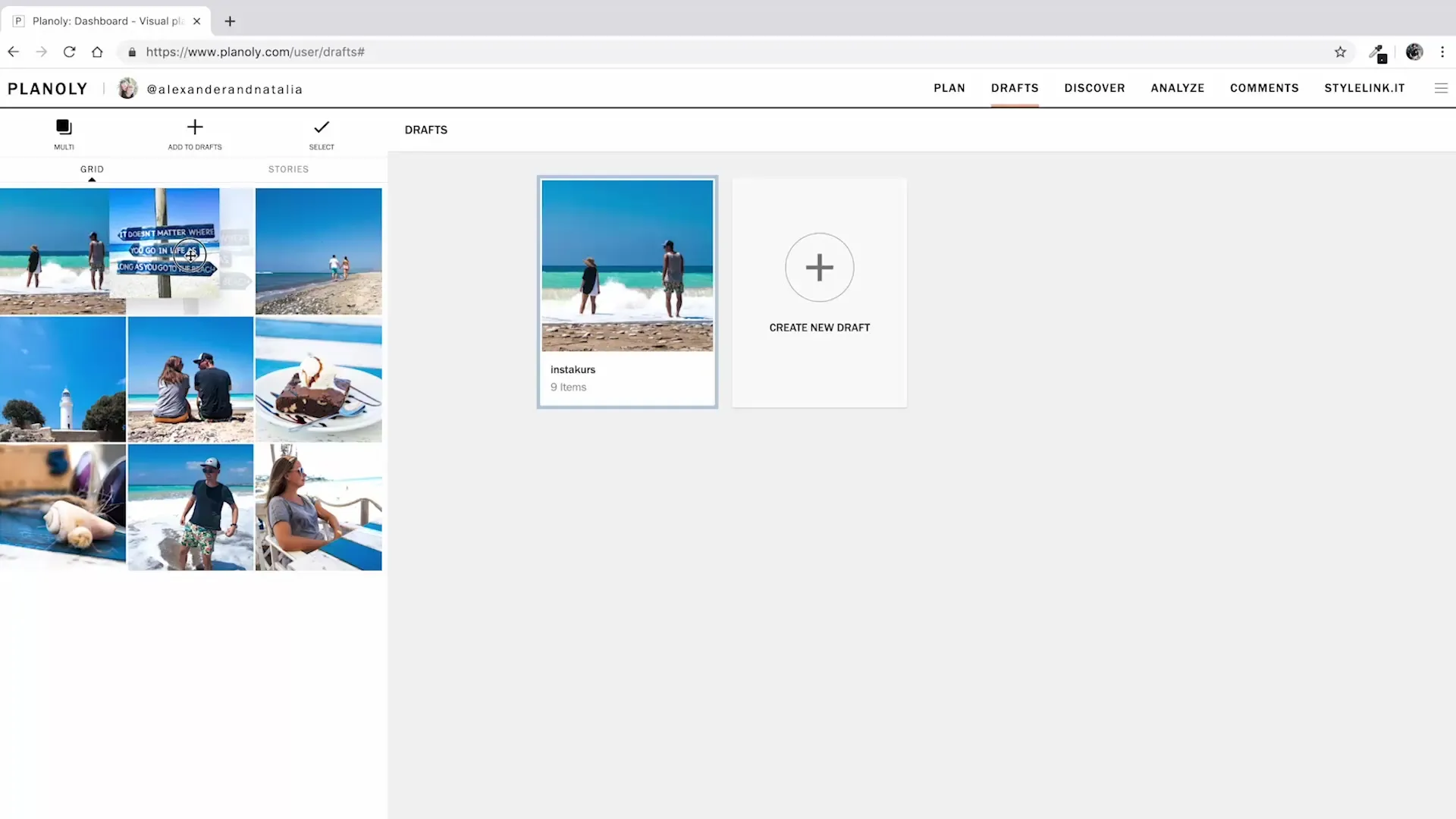
Passo 4: Aggiungere didascalie e hashtag
Clicca su ogni immagine e inserisci la didascalia corrispondente. Qui puoi anche aggiungere hashtag. Se hai già preparato gruppi di hashtag, puoi utilizzarli direttamente qui. Questo ti farà risparmiare molto tempo, poiché non dovrai creare i tuoi hashtag ogni volta. Pensa a quali gruppi sonorilevanti per i tuoi post futuri e ampliateli se necessario.
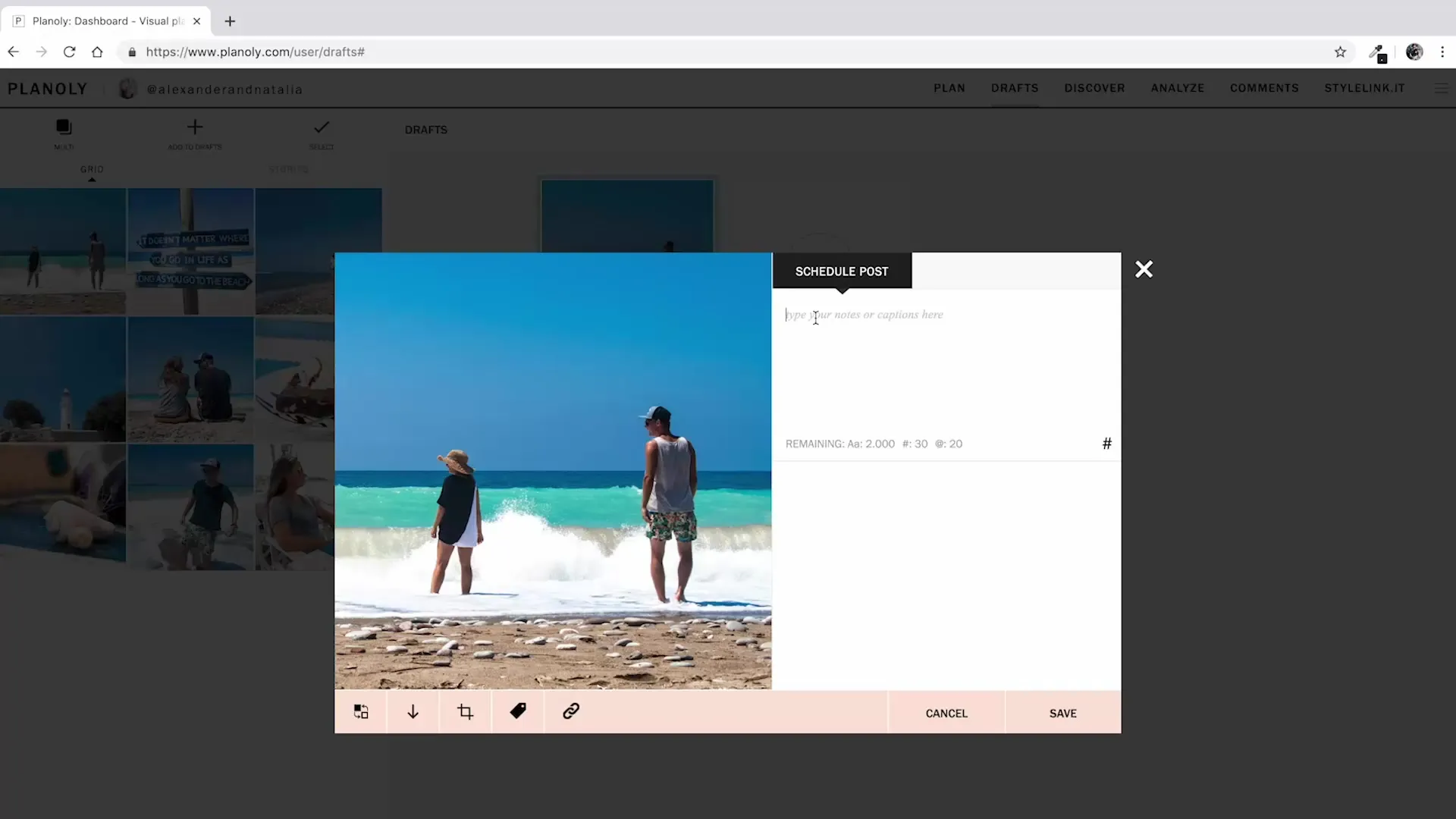
Passo 5: Aggiungere link e tag
Se desideri utilizzare link speciali, come link di affiliazione o di promozione, puoi aggiungerli anche in Planoli. È possibile anche taggare prodotti, il che può portare ulteriore coinvolgimento al tuo post. Il vantaggio è che tutte queste funzioni sono integrate in un'interfaccia intuitiva.
Passo 6: Salvare la bozza e trasferirla nella griglia
Quando sei soddisfatto della tua bozza, salvala. Puoi utilizzare il pulsante "Sposta nella griglia". Seleziona l'opzione "Conferma" nella finestra che appare e il tuo post verrà trasferito dalla bozza alla griglia principale. Qui puoi ancora apportare ultime modifiche prima della pubblicazione.
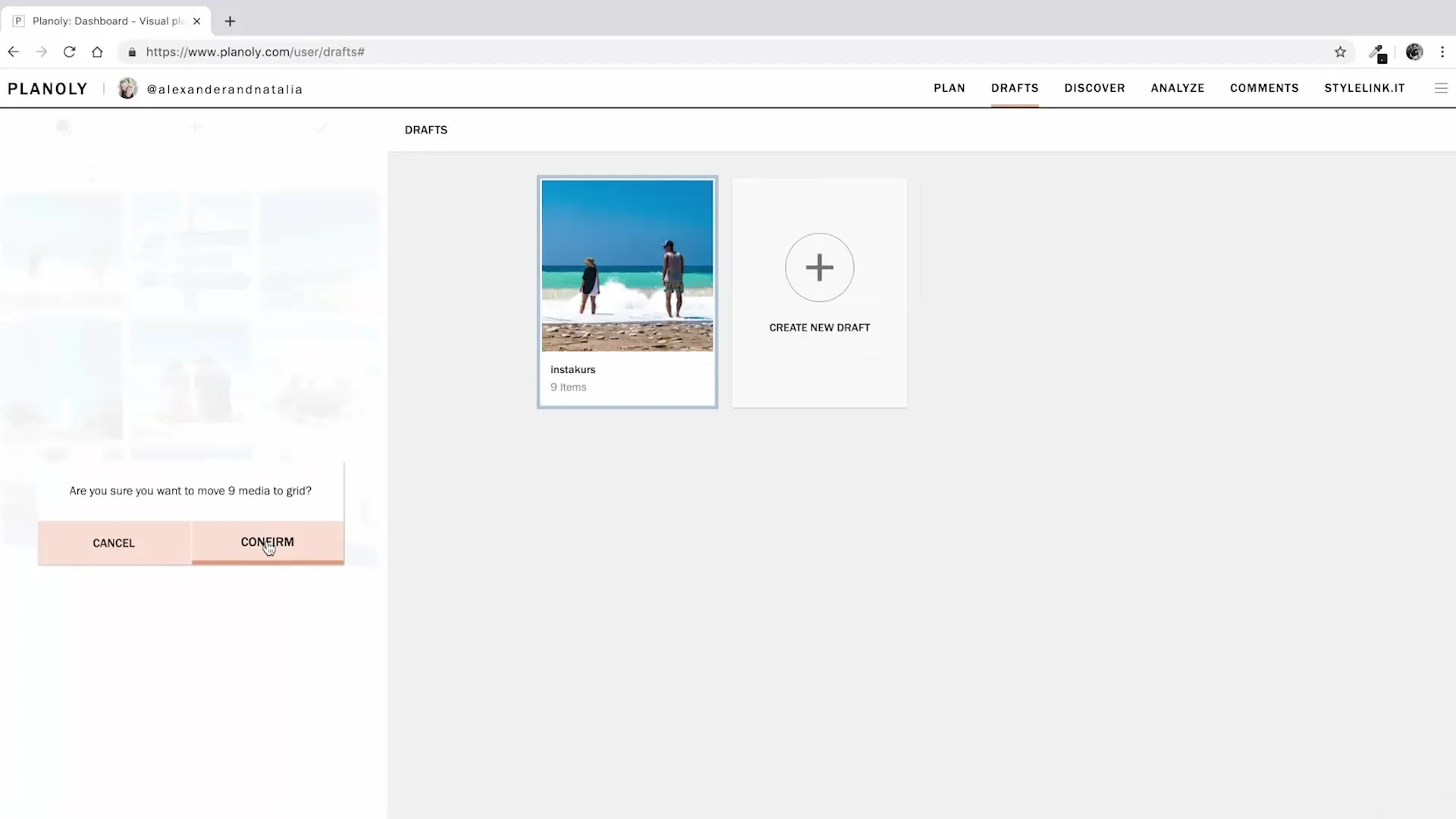
Passo 7: Finiture e pianificazione automatica
Controlla di nuovo la tua disposizione e i colori. Assicurati che tutte le immagini si armonizzino nel complesso e corrispondano al tema che desideri. Quando tutto è a posto, puoi pianificare i post in modo che vengano pubblicati automaticamente. Questa funzione ti consente di pianificare in anticipo, così potrai essere attivo in qualsiasi momento, anche quando sei occupato.
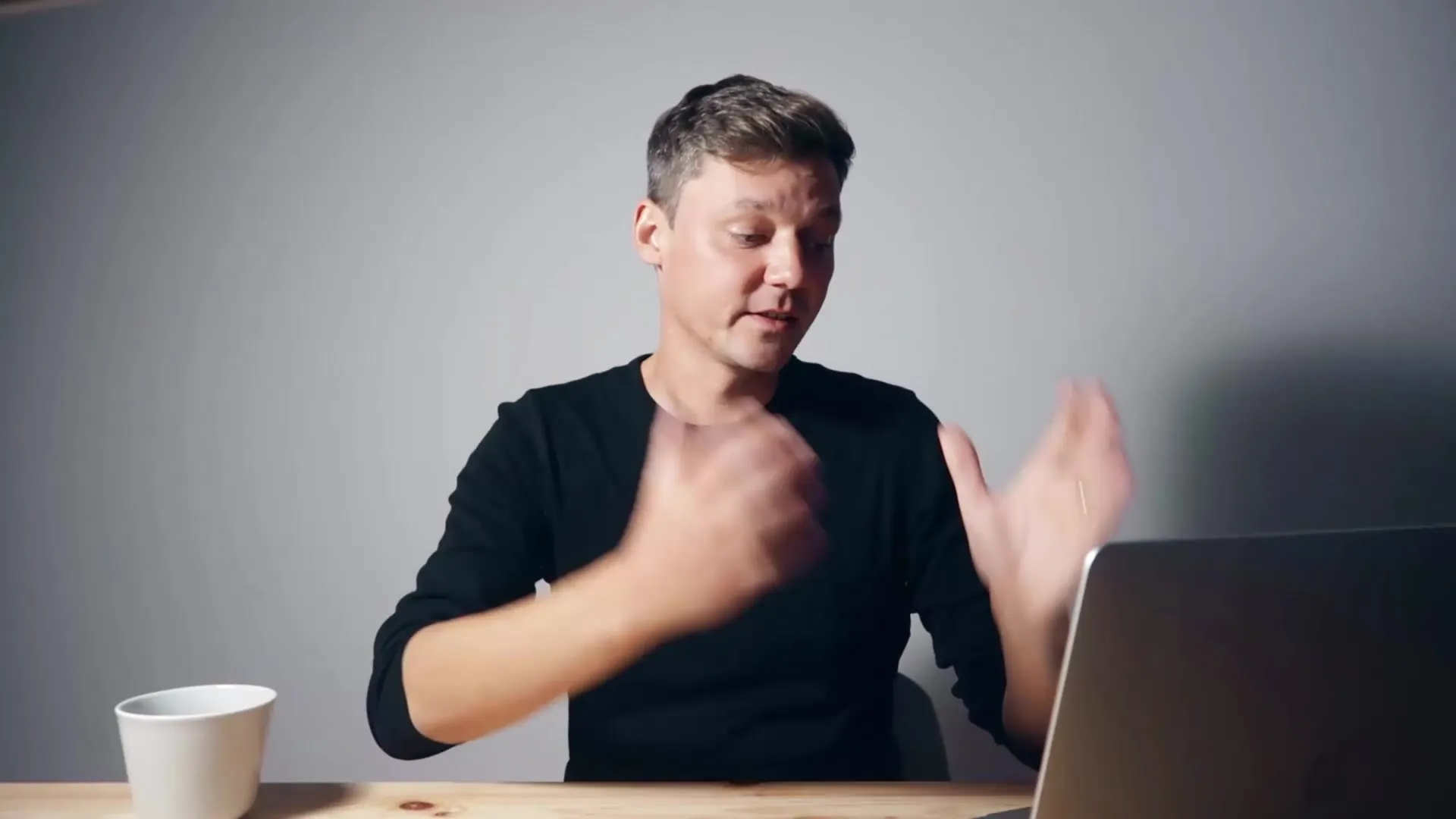
Riassunto – Creare il tuo tema personale su Instagram
Utilizzando strumenti come Planoli, puoi non solo creare in modo efficace la tua griglia Instagram, ma anche pianificare i contenuti con anticipo. Hai imparato come caricare immagini, disporle e arricchirle con descrizioni pertinenti e hashtag. Sei quindi pronto per emergere su Instagram.
FAQ
Quante immagini posso caricare con un account gratuito su Planoli?Fino a 30 immagini al mese.
Posso caricare immagini da Dropbox o Google Drive?Sì, è possibile e ti fa risparmiare tempo.
Cosa devo considerare nella scelta dei miei hashtag?Rilevanza rispetto alla tua immagine e popolarità nel tuo pubblico target.
Posso aggiungere link alle mie immagini?Sì, puoi inserire link di affiliazione o promozione.
Come posso assicurarmi che i miei post siano ben ricevuti?Analizza le statistiche dei tuoi post precedenti per migliorare le prestazioni.


